引き続きUser’s Guideを読んでいきます。
55ページからの内容となります。
前回の記事はこちら。
今回は3Dアニメーション機能についてです。
下図の一番右がSimulate with Animationボタンです。
このボタンでシミュレーションすることでアニメーション生成のためのファイルが出力されます。
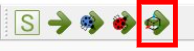
どんなモデルでアニメーションが作れるかわかりませんが、MultiBodyライブラリのモデルを使えばできそうです。
とはいえ作り方わからないなぁ、、、と困り果てていたらMultiBodyライブラリにもUser’s Guideがあるのを発見。
ここに簡単な説明があったのでそれを見つつ、雰囲気でモデルを作ってみました。
3Dなので当然X, Y, Zの座標系でパラメータを設定する必要があります。
いつも座標系を扱わないので慣れるの大変そう。。。
ということでできたモデルがこちら。

このモデルをSimulate with Animationで実行するとアニメーションが生成されました。
こんな感じです。
OMEditで保存することはできないんでしょうか、、、よくわからないです。
シフト押しながら右クリックするとアニメーション内の要素を選択でき、色やテクスチャの変更が可能です。
その他、下記のようなことができるようです。
・FMUでデータを受け取り、アニメーション生成
アニメーション機能がないツールで計算した結果をアニメーション化したいとき?
・キーボード等からの入力でシミュレーションし、アニメーション生成
ライブラリを入れるとできるみたい
リアルタイムで計算できれば人が操作するシミュレーターができそう
ドライブシミュレーターとか
今回はここまでとします。



コメント